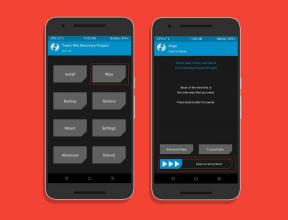Hogyan lehet kijavítani a GPS problémát a Redmi 5. megjegyzésén? Egyszerű útmutató a probléma megoldásához
Android Tippek és Trükkök / / August 05, 2021
A Globális Helymeghatározó Rendszer (GPS) egy komplex rendszer, amely a geoszinkron pályán lévő műholdakból áll, és meghatározza a felhasználó telefonjának helyét a Földön. A GPS az okostelefon egyik legszélesebb körben használt funkciója, mivel lehetővé teszi a felhasználó számára, hogy nyomon kövesse a tartózkodási helyét, nyomon kövesse a forgalmi életet, ellenőrizze az útvonalakat és címeket, rendeljen fülke szolgáltatásokat és még sok minden mást. A mindennapi életünkben oly sok felhasználás esetén problémát jelenthetnek a Redmi 5. megjegyzés GPS-problémái, mivel bárki számára nagyon nehéz lesz nyomon követni a tartózkodási helyet, nyomon követni a forgalmat és még sok mást anélkül, hogy működne GPS.
A GPS működése antennaként magyarázható, azaz a telefonba telepített chipként, amely GPS-műholdakról küld és fogad jelet, amely pontosan meghatározza a telefon felhasználójának tartózkodási helyét. Egy népszerű felhasználói fórum szerint a telefonhasználók bizonyos GPS-problémákról számoltak be, például a helymeghatározás képtelenségéről, vagy hamis hely megadásáról és még sok minden másról. Ennek oka lehet különféle tényezők, azonban ha látott ilyen problémákat a telefonján, íme néhány megoldás, amellyel megoldhatja az edzést.

Tartalomjegyzék
- 1 Hogyan lehet megoldani a GPS-problémákat a Xiaomi Redmi 5. megjegyzésben?
- 1.1 1. Kapcsolja be a GPS-beállításokat
- 1.2 2. Engedélyezze a nagy pontosságú módot
- 1.3 3. Váltson Repülési / Repülő üzemmódot
- 1.4 4. Kapcsolja ki az energiatakarékos módot
- 1.5 5. Indítsa újra az eszközt
- 1.6 6. Frissítse a Google Térképet
- 1.7 7. Gyorsítótár törlése (Google Maps)
- 1.8 8. GPS zárolási probléma kijavítása
- 1.9 9. Lépjen csökkentett módba
- 1.10 10. Cache partíció törlés
- 1.11 11. Szoftver frissítése (OS)
- 1.12 12. Gyári visszaállítás (végső módszer)
Hogyan lehet megoldani a GPS-problémákat a Xiaomi Redmi 5. megjegyzésben?
1. Kapcsolja be a GPS-beállításokat
Ez egy egyszerű és könnyen megjegyezhető tipp, amelyet nagyjából követhet minden olyan probléma, amelyet bármely funkció vagy alkalmazás okoz. Ha egy GPS-beállítással találkozik, feltételezve, hogy az szoftverhez kapcsolódik (a hardveres problémákat nem lehet megoldani technikus segítsége nélkül), kapcsolja be és ki. A GPS szimbólum az értesítési tálcán található hely, ahol elérheti a különféle funkciók, valamint a ’Beállítások> Hely’ menüpontot. Egyszerűen kapcsolja ki és kapcsolja be újra a helyet, és ismételje meg többször, kis időközönként, ami aktiválja a GPS funkciót annak engedélyezéséhez.
2. Engedélyezze a nagy pontosságú módot

Az okostelefon valóban arra kéri Önt, hogy engedélyezze a nagy pontosságot, amely növeli a tartózkodási hely pontosságát. Engedélyezésével újrakalibrálja az eszköz GPS-beállításait, és nagyjából nagyszerű eredményeket hoz bármit, amit a Google Térképen használ, vagy bármely olyan alkalmazást, amely megköveteli a tartózkodási helyének keresését. Mi több? Javíthatja a hely pontosságát a Google Play Áruházban elérhető külső alkalmazásokkal. Óvakodjon az adathalász vagy csaló alkalmazásoktól, amelyekhez először olvassa el a véleményeket, majd telepítse az ilyen alkalmazásokat.
3. Váltson Repülési / Repülő üzemmódot
Az engedélyezett repülőgépes vagy repülési mód nem fogja tudni elérni, hogy a telefon elérje az internetet vagy a mobilhálózatot. Ez gátolja a telefont abban, hogy nyomon kövesse a helyet bármely használt térképalkalmazásban. Könnyű megnézni, hogy ez a mód be van-e kapcsolva. Ha igen, kapcsolja ki a kikapcsoláshoz. A Redmi Note 5 értesítési tálcáján megtalálható a repülőgép mód parancsikonja, ahol a repülőgép üzemmód leállításához egyszerűen megérinteni kell. Várjon 20-30 másodpercet, mielőtt megkezdi a helybeállításokat a telefonon.
4. Kapcsolja ki az energiatakarékos módot
Az energiatakarékos mód korlátozza a telefont abban, hogy egyszerre sok erőforrást használjon. Azt is korlátozza az eszközt, hogy használja a legtöbb funkciót, a háttérfolyamatok és több alkalmazás használata is korlátozott. Ez az üzemmód a telefon GPS-jére is hatással lesz, és ezért az energiatakarékos mód bekapcsolása, ha a térképet vagy a helymeghatározást szeretné használni, GPS-problémákat okoz. Bár az energiatakarékosság rengeteg akkumulátort takarít meg napi munkájához, a GPS nyomkövetést is megnehezíti. Kapcsolja be és kapcsolja ki aBeállítások> Akkumulátor *> Energiatakarékos mód ” ahol lehetősége van be- vagy kikapcsolni.
5. Indítsa újra az eszközt
A GPS-sel kapcsolatos legtöbb probléma újraindítási módszerrel megoldható. Valójában ez az egyik legjobb módszer az „ideiglenes” problémák megfékezésére, de nem fog működni, ha a telefon GPS-eleme fizikai vagy folyadékkárosodást okoz. A ‘bekapcsolás’ gomb megnyomásával a telefon minden folyamatát bezárja. Kapcsolja be a telefont, és remélhetőleg mostantól minden további probléma nélkül használhatja a GPS-t a munkájához.
6. Frissítse a Google Térképet

A GPS-sel kapcsolatos feladatok nagy része a Google Maps-en található. Ez bármi lehet, a saját tartózkodási helyének nyomon követésétől vagy az útvonal követésétől a célig, az élő forgalom frissítésével és még sok minden mással. A Google Maps GPS-problémái gyakran megzavarják a mindennapi munkádat. Ha úgy gondolja, hogy nincs semmi baj a telefonjával, próbálja meg frissíteni a Google Térképet. Ez egy olyan alkalmazás, amely minden második hét után frissítéseket kap, amelyek új funkciókat nyújtanak, valamint javítják a rendszer hibáit. Ez a probléma akkor merül fel, ha megtagadta a telefontól, hogy automatikusan frissítse azokat az alkalmazásokat, amelyekhez a beállítások magukban a Play áruházban érhetők el.
7. Gyorsítótár törlése (Google Maps)
Lehetséges, hogy a tárolt gyorsítótár memória, amely információkat tartalmaz a Google Maps alkalmazás legutóbbi használatáról, megsérül vagy megsérül. Ez GPS-problémákat okozhat okostelefonján. Ilyen esetekben a gyorsítótár memória törlése felszabadítja a felhalmozott és nem elérhető memóriát, valamint újraindítja az alkalmazást a kezdetektől, azaz formában újraindítja. Ez törli a korábban meglátogatott és az eszközön tárolt térképeket, valamint a legutóbbi keresésekkel kapcsolatos összes adatot stb. De végül javítani fogja a telefon működését. A gyorsítótár törléséhez lépjen a következőre: 'AlkalmazáskezelőMajd lépjen a Google Maps alkalmazásba, majd nyomja meg aCache törlése’Gombot a felesleges fájlok törléséhez. Indítsa újra az alkalmazást, és ellenőrizze, hogy megfelelően működik-e.
8. GPS zárolási probléma kijavítása
Gyakran megfigyelik azokat az embereket, akik olyan játékokat játszanak, amelyek GPS-helymeghatározást igényelnek, valamint más alkalmazásokat. A készülék a szokásosnál hosszabb időt vesz igénybe a hely kalibrálásához és pontos meghatározásához. Ez a módszer kockázatos lehet, de megoldhatja a GPS-problémákat is. Kérjük, csak akkor használja ezt a módszert, ha ismeri az esetlegesen felmerülő kockázatokat.
- Először szerezzen root hozzáférést a telefonjához.
- Most telepítse a root explorer alkalmazást a számítógépére.
- Töltse le a gps.conf ZIP fájlt, amely a konfigurációs fájl -> Töltse le itt.
- Csomagolja ki a kibontott alkalmazások fájlját a számítógépén.
- Nyissa meg a fájlt, kövesse az országát, és másolja az elérési utat, majd adja át a telefon belső tárhelyén.
- Most másolja át a gps.conf fájlt a / / system / etc / fájlba a File Explorer használatával.
- Cserélje le a konfigurációs fájl újonnan mentett elérési útját az eredeti már elérhetőről.
- Indítsa újra a telefont, és remélhetőleg az összes GPS-hez kapcsolódó probléma ennek megfelelően lesz rendezve.
9. Lépjen csökkentett módba
Az Android OS és az okostelefon együttesen több különböző bootolható partícióval rendelkezik a telefonon. Ezek a partíciók a funkciók speciális csoportját képezik, amelyek elég erősek ahhoz, hogy megváltoztassák a telefon kinézetét. A csökkentett mód a rendszerindító partíció példánya, amely a diagnosztikai célból ismert. A fejlesztők a telefon hibáinak és hibáinak észlelésére használják. Korlátozza az alkalmazások és szolgáltatások használatát, ugyanakkor teljesen megtilt minden harmadik felet. Ez az elszigetelt környezet segít felismerni a telefon hibáit, például a GPS-problémákat. Miután észlelték, kevés időbe telik a javítása, miután sikerült megszereznie.
- A készülék csökkentett módba való indításához nyomja meg a bekapcsológombot, amíg egy párbeszédpanel fel nem jelenik.
- Most néhány pillanatig tartsa lenyomva a „Kikapcsolás” opciót.
- Megjelenik egy párbeszédpanel, amely arra kéri a felhasználókat, hogy lépjenek be csökkentett módba, vagy sem. Erősítse meg az „OK” vagy az „Igen” megérintésével.
- A telefon biztonságos módban indul újra, és diagnosztikai célokra készen áll.
- Abban az esetben, ha a telefon képernyője a biztonságos mód megerősítése után kialszik, nyomja meg a bekapcsológombot az eszköz újraindításához, de csökkentett módban.
- A diagnózis befejezése után nyomja meg a Bekapcsológombot, és indítsa újra az eszközt normál módban.
10. Cache partíció törlés

A gyorsítótár törléséhez lépjen a ‘Beállítások> Tárhely’ is, de miért egyáltalán más módszer? Ez azért van, mert erősebb, mint a korábban megadott módszer, mivel optimalizálja a telefont, miközben az összes adatot biztonságban tartja. Ez a funkció a telefon helyreállítási módjában található. A hozzáféréshez gombok és utasítások kombinációja van, amelyeket a kimenet megszerzéséhez hajtott végre.
- Kapcsolja ki a telefont.
- Nyomja meg egyszerre a Home gombot, a Hangerő növelése és csökkentése gombot, és tartsa lenyomva.
- Engedje el a bekapcsológombot, miután észrevette az Android logót a telefon képernyőjén.
- Most görgessen a Hangerő fel és le gombbal, és a megerősítéshez használja a Bekapcsológombot.
- Válassza az opciótcache partíció törlés”És erősítse meg az„ Igen ”gombot a törléshez.
- Indítsa újra az eszközt, majd próbálja módosítani a GPS-t a telefonján.
11. Szoftver frissítése (OS)
Fontos a telefon naprakészen tartása. Az új frissítések ugyanis olyan javításokat, biztonsági frissítéseket, hibajavításokat és szoftverfrissítéseket tartalmaznak, amelyek még jobban optimalizálják a telefon teljesítményét. Ez megfékezheti a potenciálisan elavult eszközöket és szolgáltatásokat is. Lehetséges, hogy telefonja nem képes megkülönböztetni tartózkodási helyét, vagy pontosan meghatározni az elavult operációs rendszer miatt. A legfrissebb frissítéseket itt találja:Beállítások> A telefonról> Rendszerfrissítések ’.
12. Gyári visszaállítás (végső módszer)
Az FDR egy visszafordíthatatlan folyamat, ahol a telefonra mentett összes adat törlődik. Tehát készítsen biztonsági másolatot bármilyen külső SD-kártyáról vagy meghajtóról.
- Lépjen a helyreállítási módba a Bekapcsológomb, a Hangerő növelése és csökkentése gombbal.
- Érintse meg a következőt:adatok törlése / gyári visszaállítás’. Erősítse meg, hogy törölni kívánja az adatokat, és a telefon visszaáll.
- Egy másik alternatíva:Beállítások> Biztonsági mentés és visszaállítás ’. Kattintson a „Reset”, majd a „Reset Phone” elemre, erősítse meg a jelszó megadásával, ha van ilyen. Ez az egyik hatékony módszer, amellyel kijavíthatja a telefonjával kapcsolatos problémákat.
Menj GetDroidTips további érdekes és hasznos tartalmakért.
- Általános Redmi 4A problémák és javítások - Wi-Fi, Bluetooth, kamera, SIM és még sok más
- A Google Map Navigation Popup letiltása az Android Oreo alkalmazásban
- A GPS nem működik a Redmi 5 Plus-on: Megoldási megoldások
- Töltse le a legújabb Google Maps Go alkalmazást [APK letöltése]
- Megoldások a Vernee Mix számára 2 általános problémára - Wi-Fi, kamera, Bluetooth, SD, Sim és még sok más
A több mint 4 éves, különböző műfajokat átfogó tapasztalatokkal a tartalomírás alatt, Aadil szintén lelkes utazó és hatalmas filmkedvelő. Aadilnak van egy technikai weboldala, és olyan televíziós sorozatok örülnek neki, mint a Brooklyn Nine-Nine, a Narcos, a HIMYM és a Breaking Bad.